Vas a ver que es muy fácil. Hay dos modos a partir del live-dvd.
Si ya tenes una distribución anterior es solo cuestión de actualizar la distribución, tene a mano los repositorios agregados ya que cuando se actualiza desaparecen y hay que volverlos a poner (/etc/apt/sources.list).
sudo apt-get update
sudo apt-get upgrade
Luego desde la gráfica alt+f2 y escriben update-manager -d
Las siguientes imágenes aparecerán a medida que avances en la actualización del sistema.
No te olvides que toda actualización que hagas te desactiva los orígenes de terceros, luego tenes que reactivarlos, es mejor que saques los repositorios y luego los agregues, para saber cuales son aceptados por la nueva actualización y cuales tenes que actualizar, ya que no siempre se usan los mismos repositorios en cada versión.
Y listo, ya tienen el sistema actualizado a la ultima versión.
Ahora si, si nunca instalaste Ubuntu no hay que preocuparse:
Como se ve en la primera imagen hay 2 formas de ver Ubuntu funcionando. La primera es la clásica de cualquier sistema operativo, es decir instalación completa , la segunda es probandoló, el primer botón que te deja entrar como live-dvd (esta versión no entra en un cd, por eso lo de live-dvd, de lo contrario podes crear un live-usb).
En Live-dvd
Instalando Ubuntu 12.10
Requerimientos mínimos:
4.8 gb como mínimo de disco duro, placa de video ya que en esta versión no te vas a encontrar con Unity 2d, y un mínimo de 1gb de ram. (Esto es lo mínimo aproximadamente, pero no es lo óptimo)
Si tenes eso como cualidades antes que uses esta versión te recomiendo Lubuntu.
Si mientras instalas no descargas actualizaciones se instala mucho más rapido, despues podes actualizarlo sin problemas, ya que siempre hay de las mismas.
Es recomendable que le des un tilde en instalar software de terceros.
Acá ya nos encontramos con dos cosas nuevas, con la posibilidad de cifrar las particiones y con LVM.
Esta parte se vería diferente si tengo otro sistema operativo en la pc, o mac, ya que si tuviera otro sistema preguntaría usar el espacio restante, dimensionar las particiones o borrar el disco de (X) e instalar Ubuntu o re instalar Ubuntu 12.10 o actualizar el sistema. Depende de lo que tengas.
En tipo de instalación es recomendable seleccionar la ultima en la cual decidimos las dimensiones para cada partición. En linux el particionado es más organizado, no es cuestión de instalar todo en el mismo lugar así porque sí.
Suponiendo que la pc o mc no tenia ningun sistema operativo, que es raro porque lo primero que te insertan es el sistema operativo de las ventanas, se debe crear una nueva tabla de particiones, si ya la tenias te debe aparecer abajo (en el listado) las dimension de la o las particiones.
Este disco de 8gb lo dedique totalmente para Ubuntu, (si, se puede vivir sin las ventanitas, es más respiras aire de libertad, mientras que con el otro no respiras mucho que digamos, lo otro es una auto dependencia constante).
Bien veamos, hay muchos puntos de montaje, pero este articulo lo hago para vos que recien estas empezando, por ende solo vamos a ver 3, los 3 que nunca te tienen que faltar.
/ En esta partición se instalara el sistema operativo, los programás y un monton de librerias que sirven para que tu sistema operativo funcione genial ( sin pantallas azules, nose porque me acorde de viejos tiempos). Y algo muy importante, la carpeta del super usuario. Si escuchaste bien, del super usuario (ROOT), no olvidemos que en cualquier sistema linux el usuario tiene el control del sistema informático, no el sistema informatico teniendo en control del usuario.
/home En esta partición estaran las carpetas de todos los usarios que creas con sus respectivas configuraciones, carpetas de descarga, imágenes, vidéos y demás.
(area de intercambio) swap Y esta es una partición adicional que siempre debe ser el doble de la memoria ram, si podes dividila en 2 creando dos particiones.
Importante, aca no hay disco c, d, etc. Acá encontraremos que este disco se llama SDA, luego dentro del disco sda se crea sda1, sda2, sda3 y así. Tambien el nombre puede variar si es una partición lógica o primaria, nunca se tienen que olvidad que linux es un sistema, por ende es un conjunto, cuando en Windows vieron las cosas por separado esta mal porque las cosas por separado no funcionan, funcionan en conjunto.
Si tu pc querés que sea de multibuteo Windows y Linux, primero debes instalar las ventanas y luego Linux ya que del otro modo el sistema privativo tapa el booteable del sistema libre.
En la parte de abajo vemos que el cargador de arranque lo va a instalar en /dev/sda, si a futuro querés integrar otros sistemas linux a tu pc, por ejemplo linux mint, no es necesario que vuelvas a instalar el cargador de arranque a solo que quieras que el nuevo sistema operativo aparezca de primero y tener su gestor.
Este cargador de arranque como la mayoria de los de linux te detectan los sistemas operativos existentes ya sean privativos o no.
Lugar donde te encontrás.
Configurando el teclado
Configurando la primer cuenta, esta va a tener privilegios de super usuario (Root). Acá te pregunta si querés cifrar tu carpeta personal, los demás usuarios que creas no estarán cifradas. Si la cifras, es útil por si te quieren meter un live-cd o live-dvd y hackear información, ya que no van a poder solo si están adentro de tu cuenta, o si les das la clave de tu encriptación. Si la perdés fuiste, siempre hay solución a todo pero es arriesgarse a que pierdas la estabilidad del sistema o perder la información misma. Así a no perder la clave que se te dará cuando inicies por primera vez sessión por la terminal misma. Se te pedirá la contraseña de tu usuario y enter, no te asustes si te aparece que no estas escribiendo nada, es así, para que tu clave no se vea ni se mida.
Las 10 novedades principales según OMG! UBUNTU son:
Espero que la disfruten y que digan que les parece esta versión y nos vemos pronto en el analisis de la misma.
Éxitos y que la fuerza los acompañe.
Articulo anexado














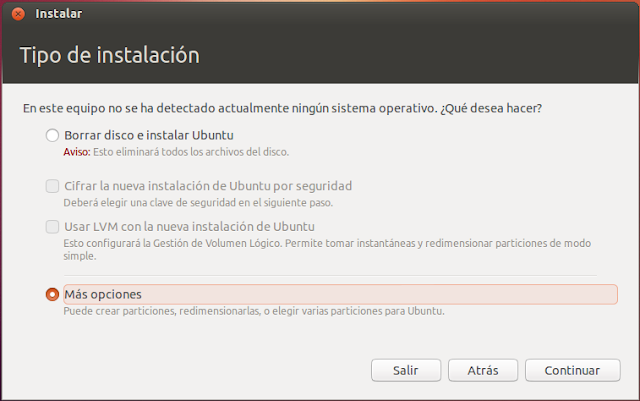







Hola! probé actualizar mi Ubuntu a 12.10 todo sin problemas, pero cuando reinició la máquina me cambió la resolución y solo veía media pantalla. Logré entrar a Configuración del sistema para cambiarla, pero en vez de decirme "monitor LG..." Sólo me decía "portátil".
ResponderEliminarNo entiendo mucho de Linux (aunque lo uso hace bastante) pero calculo que fue un error por actualizar el kernel de 3.2 a 3.5
Como no supe que mas hacer (ni muchas cosas que perder) formatee e instale de cero. Ahí me di cuenta que con el kernel 3.2 La motherboard ASUS M5A78L-MLX me instalaba software privativo (catalys) y con el nuevo kernel 3.5 por lo que leí por ahí viene incluido dentro del núcleo.
Bueno es simplemente para comentar y tratar de mejorar la experiencia de otro usuario.
Buena guia. ¡Saludos!
ematsian, creéme que amí me pasó igual.... cuando le instalas un nuevo kérnel tienes que sacarle TODOS LOS CONTROLADORES PRIVATIVOS. En este caso, no puedes instalarle más ningún controlador Catalyst, al menos que sea la 12.9 Beta... ¡esa sí le vendrá bien a tu kérnel! ¡Yo uso Ubuntu 12.04, pero con kérnel 3.6.2, y probñe con el Catalyst 12.8 y se me vino abajo el sistema. Para compilar SEGURAMENTE el kérnel tienes que convertir el archivo *sh* de AMD a *.deb* ¿y cómo haces esto? "*sudo sh ./amd-driver-installer-9.00-x86.x86_64.run --buildpkg Ubuntu/precise"* ES IMPORTANTÍSIMO QUE HAGAS ESTO, SI NO QUIERES QUE SE VAYA ABAJO TU SISTEMA, PORQUE CADA INSTALACIÓN ES DISTINTA PARA CADA DISTRIBUCIÓN GNU/LÍNUX. SI NO LO HACES TENDRÁS GRAVES PROBLEMAS CON LOS PAQUETES Y ACTUALIZACIONES FUTURAS, Y SE TE HARÁ UN EMBROLLO
Eliminarhttp://wiki.cchtml.com/index.php/Ubuntu_Precise_Installation_Guide acá hay una guía completa
Eliminar¡FELICIDADES ALAN! ¡SEGUÍ ASÍ!
ResponderEliminarGracias. Me alegra que te haya gustado.
Eliminar